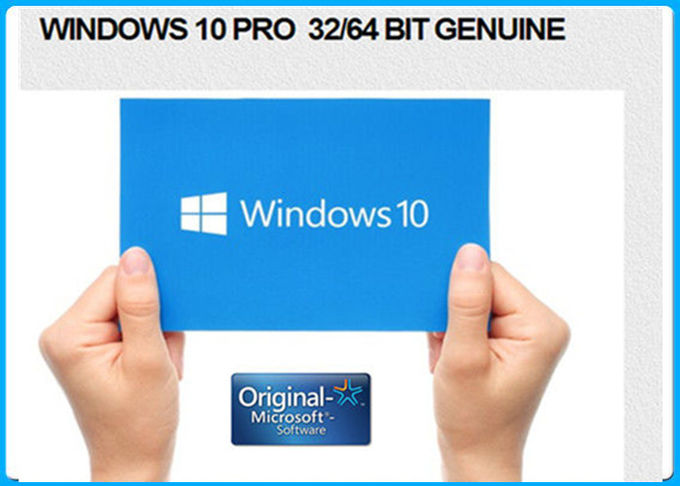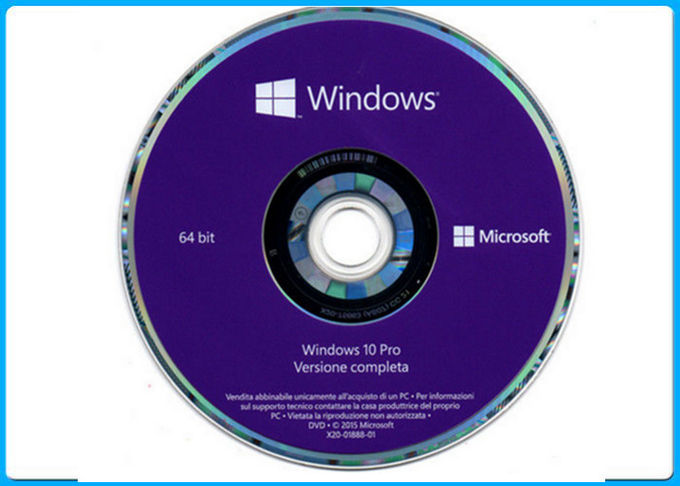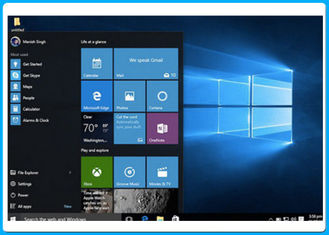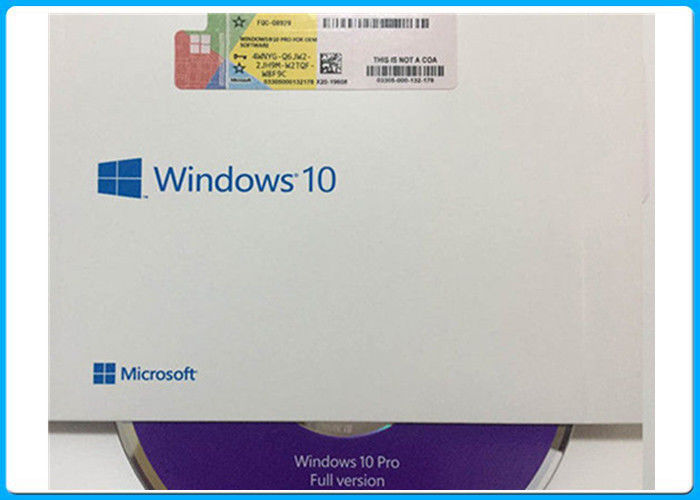Aktivasi Online Microsoft windows 10 Pro perangkat lunak Inggris / Prancis / Rusia / Spanyol / Jerman
Detail produk:
| Tempat asal: | USA / Irlandia / Jerman / AS |
| Nama merek: | Microsoft |
| Sertifikasi: | Microsoft |
| Nomor model: | Memenangkan 10 Pro OEM |
Syarat-syarat pembayaran & pengiriman:
| Kuantitas min Order: | 10 |
|---|---|
| Kemasan rincian: | Retailbox / oembox |
| Waktu pengiriman: | 1-2days |
| Syarat-syarat pembayaran: | T/T, Western Union, MoneyGram |
| Menyediakan kemampuan: | 50000pcs / minggu |
|
Informasi Detail |
|||
| Media: | DVD 32 Bit / 64 Bit | pengiriman: | DHL / EMS |
|---|---|---|---|
| Status: | PADA SAHAM | Versi: | OEM Pcak |
| Pilihan bahasa: | Inggris / Prancis / Italia / Jerman / Polandia | ||
| Cahaya Tinggi: | win 10 pro software,windows 10 professional operating system |
||
Deskripsi Produk
Aktivasi Online Perangkat lunak Microsoft windows 10 Pro English / French / Korea / SpanishPersyaratan sistem:
| Prosesor | 1 gigahertz (GHz) atau prosesor lebih cepat atau SoC |
| RAM | 1 gigabyte (GB) untuk 32-bit atau 2 GB untuk 64-bit |
| Ruang hard disk | 16 GB untuk OS 32-bit 20 GB untuk OS 64-bit |
| Kartu grafik | DirectX 9 atau yang lebih baru dengan driver WDDM 1.0 |
| Tampilan | 800x600 |
Semua versi bisnis Windows 10 hadir dengan fitur berikut:
1. Windows Trusted Boot
Windows 10 menutup jalur yang memungkinkan malware untuk disembunyikan dengan memulai sebelum perangkat lunak jahat melakukannya. Boot tepercaya Windows, yang digunakan dalam kombinasi dengan UEFI Secure Boot, membantu memastikan PC Anda boot dengan aman dan perangkat lunak terpercaya hanya dapat berjalan saat start-up.
2. Windows Hello4
Windows Hello4 adalah alternatif kelas enterprise yang mudah digunakan untuk kata kunci yang dirancang untuk dunia mobile pertama di dunia. Menggunakan kata kunci alami (biometrik) atau familiar (PIN) berarti memvalidasi identitas pengguna menggunakan perangkat yang sudah mereka miliki. Tidak memerlukan perangkat keras eksternal tambahan seperti Smartcard, dan / atau infrastruktur.
3. BitLocker5
BitLocker5 dan BitLocker to Go mengenkripsi data Anda pada perangkat Anda dan bahkan pada drive USB Anda, jadi Anda lebih terlindungi.
4. Perlindungan Informasi Windows6
Perlindungan Informasi Windows6 (WIP) mempermudah pengamanan data bisnis Anda. Akses pengguna dan aplikasi WIP ke data yang dilindungi berdasarkan kebijakan yang Anda tetapkan. Jadi, Anda dapat membantu melindungi data di manapun ia berada di perangkat Anda-tanpa mempengaruhi pengalaman pengguna Anda.
5. Akses Bersyarat7
Layanan awan Windows Device Health Attestation yang digunakan bersamaan dengan sistem manajemen seperti Microsoft Intune8 dapat menyediakan layanan Akses Bersyarat yang membantu mencegah perangkat yang tidak dapat dipercaya mendapatkan akses ke sumber daya perusahaan.
Windows 10 Home vs Pro, Windows mana yang Tepat untuk Anda?
Windows 10 Home dan Pro akhirnya di sini dan mereka penuh dengan fitur hebat. Windows 10 Home menyertakan kembalinya Start Menu, Cortana, Battery Saver Mode, Enkripsi Perangkat, Virtualisasi, Microsoft Edge, dan banyak lagi. Pilihan yang bagus untuk PC Anda di rumah.
Windows 10 Pro mencakup semua fungsi Windows 10 Home plus fitur bisnis dan keamanan tambahan. Windows 10 Pro hadir dengan Group Policy Management, kemampuan untuk bergabung dengan Domain, BitLocker, Remote Desktop, dan Microsoft Passport. Pilihan ideal Jika Anda menjalankan usaha kecil dan menengah atau jika Anda mencari keamanan tingkat lanjut.
Informasi Penting Tambahan
Untuk menginstal Windows 10 Pro OEM Anda perlu melakukan INSTALL BERSIH. Jika Anda tidak ingin melakukan instalasi bersih Windows 10 Retail adalah pilihan yang lebih baik.
Pemasangan yang bersih memerlukan pemformatan hard drive Anda selama proses instalasi (Anda akan kehilangan semua data pada hard drive Anda).
Anda tidak dapat melakukan upgrade dari sistem operasi yang lebih lama. Namun Anda bisa membuat partisi pada hard drive Anda untuk membuat cadangan file dan program Anda.
Anda juga perlu membuat media instalasi dengan drive DVD atau USB. Petunjuk cara melakukan instalasi bersih dan membuat media instalasi akan dikirim sesuai pesanan anda.
Windows 10 Pro OEM hanya bisa dipasang satu kali pada satu komputer.
Cara membuat bootable USB drive untuk Windows 10?
Windows 10 akan dirilis akhir bulan ini. OS akan tersedia di flash drive, namun jika Anda ingin membuat drive USB bootable Anda sendiri untuk Windows 10, Anda dapat melakukannya dengan mudah. Begini caranya:
Cara mudah
Selalu ada "cara mudah" untuk melakukan sesuatu pada Windows menggunakan beberapa jenis perangkat lunak. Membuat USB drive bootable juga cukup mudah - inilah cara melakukannya:
Download Rufus dari sini
Klik dan Buka rufus.exe
Setelah antarmuka pengguna perangkat lunak terbuka, pasang USB Anda
Setelah itu, cari "Create a bootable USB drive option" dan dari drop-down, pilih ISO Image
Kemudian, klik pada tombol di sebelah dropdown dan pilih Windows 10 ISO yang ingin Anda instal
Terakhir, klik "Start" dan tunggu sampai perangkat lunak membuat bootable USB drive.
Itu cukup banyak. Anda sekarang memiliki drive USB yang dapat di-boot, cukup hubungkan ke perangkat Anda dan pastikan BIOS Anda sudah siap dan sekarang Anda dapat menginstal Windows 10 dengan mudah dengan menggunakan drive USB bootable yang baru saja Anda buat.
Cara yang sulit
Jika Anda tidak ingin menggunakan perangkat lunak apapun, ada cara lain untuk membuat drive USB bootable, tapi itu agak rumit. Begini caranya:
Pertama, pastikan drive USB Anda terpasang dengan benar
Cari dan buka Command Prompt sebagai administrator
Selanjutnya, Anda harus membuka utilitas pengelolaan disk menggunakan CMD (Command Prompt) - untuk melakukan itu, ketik diskpart dan tekan enter
Setelah itu, Anda harus menampilkan disk yang terhubung yang tersedia - untuk melakukan itu, ketik disk daftar dan tekan enter
Kemudian, Anda harus memilih drive USB Anda - untuk melakukan itu, ketik select disk # dan tekan enter - Anda harus mengganti # dengan nomor disk Anda.
Selanjutnya, Anda harus membersihkan drive USB - untuk melakukan itu, ketik bersih dan tekan enter
Maka Anda perlu membuat partisi bootable - ketik create primary partisi dan tekan enter
Anda sekarang perlu memilih partisi yang baru saja Anda buat. Untuk melakukan itu, ketik di pilih partisi 1.
Setelah itu, ketik aktif dan tekan enter
Selanjutnya, Anda harus memformat drive USB - ketik saja format fs = fat32 dan tekan enter
Anda sekarang perlu menetapkan drive USB Anda sebuah surat, untuk melakukan itu, ketik saja assign
Terakhir, salin semua file Windows 10 dan tempel di drive USB. (Anda dapat menyalin file dengan mengekstrak ISO atau menyalinnya dari disk Windows 10).
Itu dia! Anda baru saja secara manual membuat Windows 10 bootable USB drive dan siap untuk menginstal Windows 10 pada perangkat Anda.
Membuat USB drive bootable cukup mudah, jujur saja. Saya akan merekomendasikan mengikuti cara mudah untuk membuat drive USB bootable jika Anda bukan ahli - namun, jika Anda seorang ahli, cukup ikuti cara yang sulit untuk membuat drive USB yang dapat di-boot dan hindari menggunakan jenis perangkat lunak apa pun